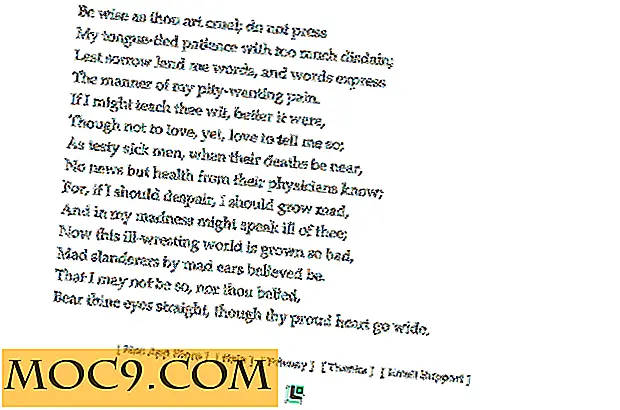6 Χρήσιμοι τρόποι τερματισμού των Windows 8.1
Η νέα έκδοση των Windows της Microsoft, δηλαδή τα Windows 8.1, προσφέρει διάφορους τρόπους για να κλείσετε το λειτουργικό σύστημα. Στην πραγματικότητα, έχουμε συναντήσει 6 από αυτούς:
1. Η πιο εύκολη μέθοδος τερματισμού των Windows 8.1 είναι μέσω του κουμπιού "Έναρξη" που αγόρασα πρόσφατα. Απλά κάντε δεξί κλικ στο κουμπί Έναρξη για να εμφανίσετε ένα αναδυόμενο μενού των λειτουργιών και των εντολών. Όταν κάνετε κλικ στην εντολή για να τερματίσετε ή να αποσυνδεθείτε, εμφανίζεται ένα υπομενού με διάφορες επιλογές όπως Αποσύνδεση, Αναστολή λειτουργίας, Τερματισμός λειτουργίας και Επανεκκίνηση. Κάντε κλικ στο κουμπί Τερματισμός για να απενεργοποιήσετε τον υπολογιστή σας.
2. Μπορείτε επίσης να χρησιμοποιήσετε τη μέθοδο που εισήχθη με τα Windows 8. Απλώς ξεκινήστε τις γραμμές Charms (Windows Key + C), κάντε κλικ στη γοητεία Ρυθμίσεις και, στη συνέχεια, επιλέξτε το εικονίδιο Ισχύς. Θα πρέπει να δείτε τουλάχιστον τρεις επιλογές ανάλογα με τον υπολογιστή σας: Αναστολή λειτουργίας, Τερματισμός λειτουργίας και Επανεκκίνηση. Κάντε κλικ στο κουμπί Τερματισμός λειτουργίας για έξοδο από τα Windows.

3. Εάν βρίσκεστε στην επιφάνεια εργασίας, ένας άλλος τρόπος να κλείσετε τον υπολογιστή σας είναι πατώντας το πλήκτρο "Alt + F4". Θα πρέπει να εμφανιστεί ένα παράθυρο Shut Down Windows. Θα πρέπει να έχετε τη δυνατότητα να δείτε όλες τις διαθέσιμες επιλογές μόλις κάνετε κλικ στο αναπτυσσόμενο μενού του κουτιού, συμπεριλαμβανομένων των επιλογών Switch user, Sign out, Sleep, Shut Down και Restart. Πάλι, επιλέξτε Τερματισμός λειτουργίας.

4. Μια άλλη μέθοδος σάς επιτρέπει να κλείσετε τον υπολογιστή σας στην οθόνη σύνδεσης. Στην οθόνη Έναρξη, κάντε κλικ στη φωτογραφία του λογαριασμού σας στην επάνω δεξιά γωνία και, στη συνέχεια, επιλέξτε την επιλογή Αποσύνδεση. Μόλις αποσυνδεθείτε, πατήστε οποιοδήποτε πλήκτρο ή κάντε κλικ στο ποντίκι για να περάσετε από την οθόνη Κλείδωμα. Στην οθόνη σύνδεσης, κάντε κλικ στο κουμπί Τερματισμός που βρίσκεται στην κάτω δεξιά γωνία.

5. Όσοι από εσάς κατέχετε ένα φορητό υπολογιστή μπορούν επίσης να κλείσουν τα Windows 8.1 πατώντας το κουμπί λειτουργίας ή κλείνοντας το καπάκι. Για να ορίσετε τη λειτουργία αυτή, μεταβείτε στην επιφάνεια εργασίας. Κάντε δεξί κλικ στο εικονίδιο της μπαταρίας που βρίσκεται στον κάτω δεξιό δίσκο συστήματος και κάντε κλικ στην εντολή Επιλογές παροχής ενέργειας. Στα παράθυρα Επιλογές ενέργειας, κάντε κλικ στη ρύθμιση για να επιλέξετε τι κάνει το κουμπί τροφοδοσίας. Τώρα μπορείτε να αλλάξετε τις ρυθμίσεις για "On Battery", "Plugged in" ή "Both" για να πείτε στον υπολογιστή να κλείσει όταν πατάτε το κουμπί λειτουργίας και / ή κλείνετε το καπάκι. Όταν τελειώσετε, κάντε κλικ στο κουμπί "Αποθήκευση αλλαγών".

6. Το τελευταίο μας τέχνασμα προέρχεται από το Rod Trent της WindowsITPro, το οποίο λειτουργεί ιδιαίτερα καλά στις συσκευές οθόνης αφής. Ανοίξτε την Εξερεύνηση αρχείων και μεταβείτε στο C:\Windows\System32 folder . Μετακινηθείτε προς τα κάτω στο περιεχόμενο του φακέλου μέχρι να δείτε ένα αρχείο με το όνομα "SlideToShutDown.exe". Κάντε διπλό κλικ σε αυτό το αρχείο και η οθόνη κλειδώματος εμφανίζεται στο πάνω μισό της οθόνης που σας προωθεί για να σύρετε το δάχτυλό σας προς τα κάτω για έξοδο από τα Windows. Απλά σύρετε το δάχτυλό σας για να σβήσετε.

Για να καταστήσετε αυτήν την επιλογή πιο εύχρηστη και χρήσιμη, κάντε δεξί κλικ στο αρχείο SlideToShutDown.exe και επιλέξτε την επιλογή "Pin to Start". Τώρα έχετε μια κεραία οθόνης Έναρξη που μπορείτε να κάνετε κλικ ή να αγγίξετε κάθε φορά που θέλετε να τερματίσετε τα Windows.

Γιατί η Microsoft εισήγαγε τόσους πολλούς τρόπους τερματισμού του υπολογιστή είναι πέρα από την κατανόησή μας, αλλά με τις πολυάριθμες μεθόδους που μπορείτε να χρησιμοποιήσετε, είμαι βέβαιος ότι θα μπορείτε να απενεργοποιήσετε εύκολα το μηχάνημα χωρίς καμία ταλαιπωρία.